Si të shikoni paraprakisht dokumentin tuaj Word 2013 përpara printimit

Zbuloni se si të shikoni paraprakisht dokumentin tuaj Word 2013 përpara printimit për të shmangur surprizat e pakëndshme.
Ekziston një pamje e re e ekranit të plotë në Word për Mac 2011 që ju lejon të redaktoni ose thjesht të lexoni një dokument pa rrëmujën e Office 2011 për Mac Ribbon, vizoret dhe shpërqendrimet e tjera. Pamja e ekranit të plotë është në fakt dy pamje në një: Mund të zgjidhni modalitetin e leximit ose mënyrën e shkrimit.
Ju mund ta shfaqni dokumentin tuaj në pamjen e ekranit të plotë.
Shiriti i veglave fshihet. Lëvizni miun në krye të dritares për të shfaqur shiritin e veglave gjatë punës në pamjen e ekranit të plotë. Mund të lundroni duke klikuar miun, duke klikuar në panelin e navigimit, duke përdorur tastet me shigjeta dhe duke përdorur kontrollet e navigimit në krye të dritares.
Mund të përdorni shfletuesin Media, Toolbox dhe shiritat e personalizuar të veglave në pamjen e ekranit të plotë nëse i aktivizoni para se të kaloni në pamjen e ekranit të plotë.
Pamja me ekran të plotë përdor shumë burime video në kompjuterin tuaj. Nëse kalimi ndërmjet modaliteteve Leximi dhe Shkrimi është i ngadaltë ose nuk funksionon, përpiquni të dispononi më shumë RAM video duke mbyllur dritaret e tjera.
Modaliteti i të shkruarit u drejtohet njerëzve që duan një shirit veglash të vetme e të thjeshtuar për të krijuar dokumente bazë Word. Kjo hapësirë e thjeshtuar e punës është e mrekullueshme për fillestarët. Nëse jeni një nga njerëzit që e konsiderojnë të frikshme ndërfaqen e rregullt të Word-it, provoni modalitetin e shkrimit në pamjen e ekranit të plotë. Një grup tjetër që ka të ngjarë të tërhiqet nga kjo pamje e re janë njerëzit që i njohin shkurtoret e tastierës mjaft mirë saqë nuk mbështeten në menutë ose shiritat e veglave dhe duan të punojnë në një mjedis pa rrëmujë. Mbani mend, mund të përdorni shkurtoret e tastierës dhe të klikoni me të djathtën në dokumentin tuaj ndërsa jeni në modalitetin e shkrimit.

Këto kontrolle shfaqen vetëm në pamjen e ekranit të plotë:
Shkrimi: Kalo në modalitetin e të shkruarit (i quajtur edhe pamja e shkrimit). Asgjë nuk ndodh kur klikoni këtë buton nëse jeni tashmë në modalitetin e shkrimit.
Lexoni: Kaloni në modalitetin e leximit (i quajtur edhe pamja e leximit).
Opsione:
Gjeni: Ndryshon shiritin e veglave në fushën e hyrjes "Kërko".
Ndryshimet e gjurmimit: Aktivizon ose çaktivizon ndryshimet e gjurmëve.
Shfaq komentet dhe ndryshimet: Nënmenytë ju çojnë përmes komenteve të gjurmuara dhe rishikimeve.
Shfaq dokumentin origjinal / përfundimtar: Nënmenytë ju lejojnë të pranoni dhe refuzoni ndryshimet e gjurmuara.
Kutia e veglave dhe shfletuesi i mediave: Aktivizoni ose çaktivizoni këto mjete.
Sfondi: Zgjidhni një sfond nga menyja që shfaqet.
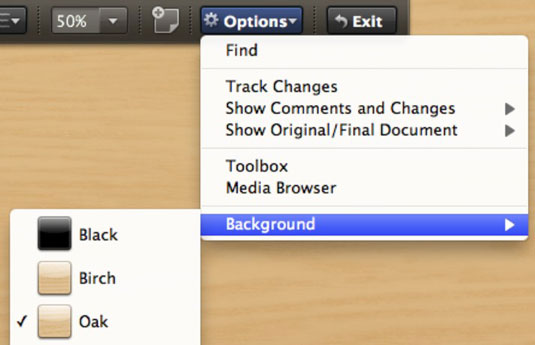
Mënyra e leximit është më e thjeshta nga pikëpamjet e Word-it. Paneli i navigimit të Word shfaqet në të majtë. Nëse ekrani juaj është mjaft i gjerë, dokumenti juaj shfaqet si dy faqe krah për krah, por ju mund ta ndryshoni ekranin në Shfaq një faqe në menynë Opsionet.
Në modalitetin e leximit, ju keni shumicën e opsioneve të modalitetit të shkrimit. Në vend të Kutisë së Veglave dhe Shfletuesit të Medias, ekziston një menu kontrolli i Marzhit. Kur shfaqet një faqe e vetme, ju mund të zgjidhni nga këto animacione rrotulluese: zbehje, përkulje e faqes ose asnjë.
Kur jeni në modalitetin e leximit, nuk mund ta modifikoni dokumentin tuaj, por keni ende akses në funksionet e kërkimit dhe kërkimit duke klikuar me të djathtën në dokument.

Zbuloni se si të shikoni paraprakisht dokumentin tuaj Word 2013 përpara printimit për të shmangur surprizat e pakëndshme.
Mëso si të krijoni lista të numëruara automatikisht në Word 2007 duke përdorur butonat List dhe Numërimi në Ribbon. Ndihmoni veten të organizoni informacionin tuaj më mirë.
Mësoni se si të krijoni një tabelë në PowerPoint 2007 me hapa të thjeshtë. Tabelat janë ideale për organizimin e informacionit në mënyrë vizuale.
Mësoni si të dërgoni me email një prezantim në PowerPoint 2007 lehtësisht nëpërmjet këtyre hapave të thjeshtë. Ndani prezantimet me kolegët tuaj në pak minuta.
Ndonjëherë ju nevojitet Outlook 2013 për t'ju kujtuar datat e rëndësishme ose aktivitetet vijuese. Ju mund të përdorni flamuj, për shembull, për t'ju kujtuar të telefononi dikë javën e ardhshme. Mënyra më e mirë për të ndihmuar veten të mbani mend është të shënoni emrin e atij personi në listën e Kontakteve. Një kujtesë do të shfaqet në kalendarin tuaj. Kontaktet nuk janë […]
Çdo aspekt i paraqitjes së një tabele mund të formatohet në Word në Office 2011 për Mac. Ju mund të aplikoni stile që bashkojnë qelizat së bashku për të formuar qeliza më të mëdha, për t'i shkrirë ato, për të ndryshuar ngjyrat e kufirit, për të krijuar hije të qelizave dhe më shumë. Zbatimi i një stili tabele nga Office 2011 për Mac Ribbon Skeda Tabelat e Ribbon […]
Kur përdorni Word në Office 2011 për Mac, mund të aplikoni stilet e tabelave për të ndryshuar pamjen e qelizave. Nëse nuk mund të gjeni një ekzistues që plotëson nevojat tuaja, mund të krijoni stile të reja tabele nga dialogu Style. Merrni këto hapa: Në Word 2011 për Mac, zgjidhni Format→Style. Hapet dialogu Stil. Kliko […]
Kur përdorni Office 2011 për Mac, së shpejti do të zbuloni se Word 2011 mund të hapë faqet e internetit që keni ruajtur nga shfletuesi juaj i uebit. Nëse një faqe interneti përmban një tabelë HTML (HyperText Markup Language), ju mund të përdorni veçoritë e Tabela të Word-it. Mund ta keni më të lehtë të kopjoni vetëm pjesën e tabelës së faqes në internet […]
Edhe pse në të vërtetë nuk mund të krijoni temat tuaja nga e para, Word 2007 ofron shumë tema të integruara që mund t'i modifikoni për t'iu përshtatur nevojave tuaja. Një gamë e gjerë temash ju mundëson të përzieni dhe përputhni fontet, ngjyrat dhe efektet e formatimit të ndryshëm për të krijuar personalizimin tuaj.
Ju mund të modifikoni një temë të integruar ose të personalizuar në Word 2007 për t'iu përshtatur nevojave tuaja. Mund të përzieni dhe përputhni shkronja, ngjyra dhe efekte të ndryshme për të krijuar pamjen që dëshironi.






